excel抽奖如何固定中奖者
1、1.点击鼠标右键,选择“新建”选项。然后选择“mircosoft office excel 2007工作簿”选项,新建一个Excel表格。
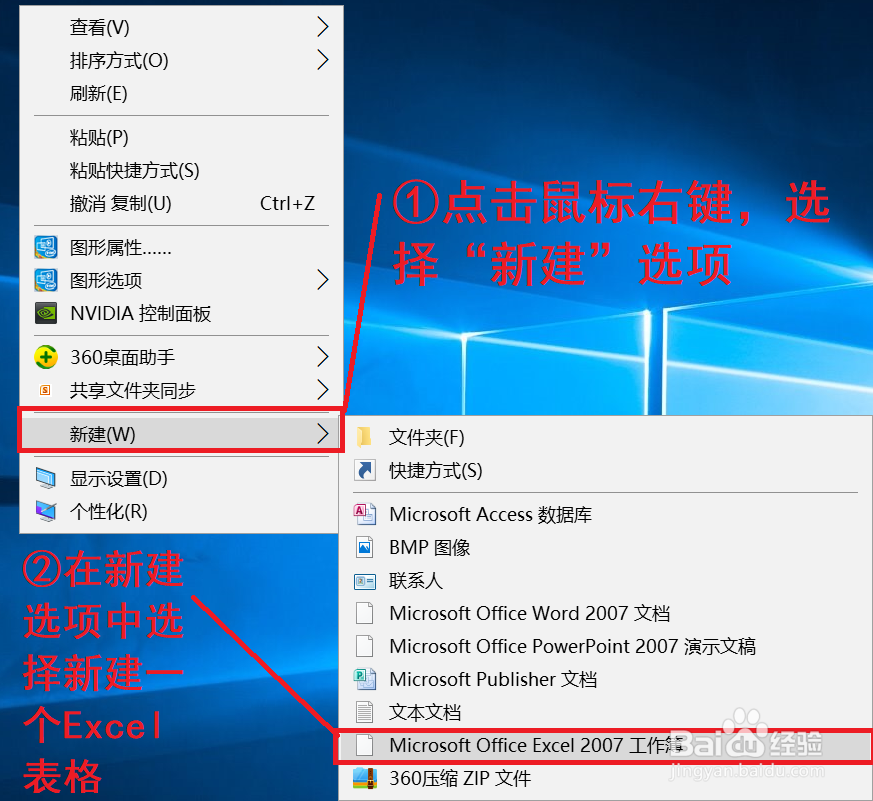
2、2.根据自身的需要录入抽奖名单和对应的头像。
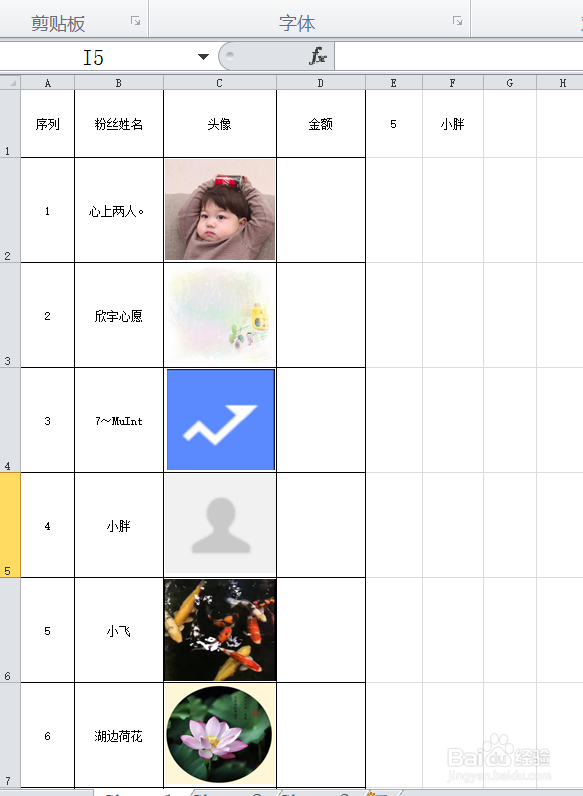
3、3.插入抽奖背景,然后用文本框分别显示中奖人名单和对应的头像,同时插入三个按钮控件,分别命名为“开始”、“结束”和“内定”。

4、4.我们在F1单元格中输入公式“=index(B:B,E1)”。
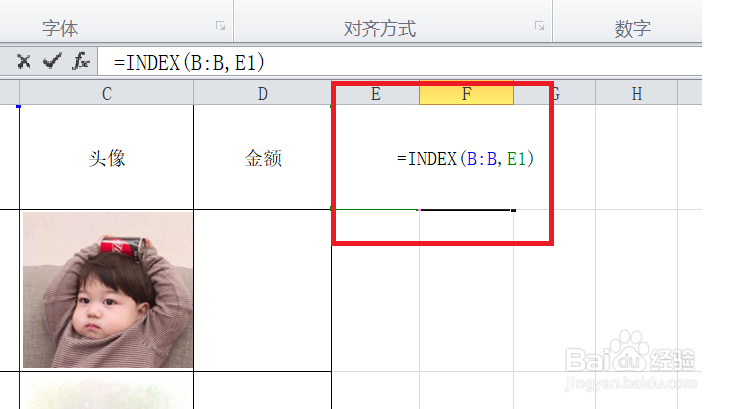
5、5.点击Excel上方的“开发程序”选项,然后选择左上角的“宏”选项。
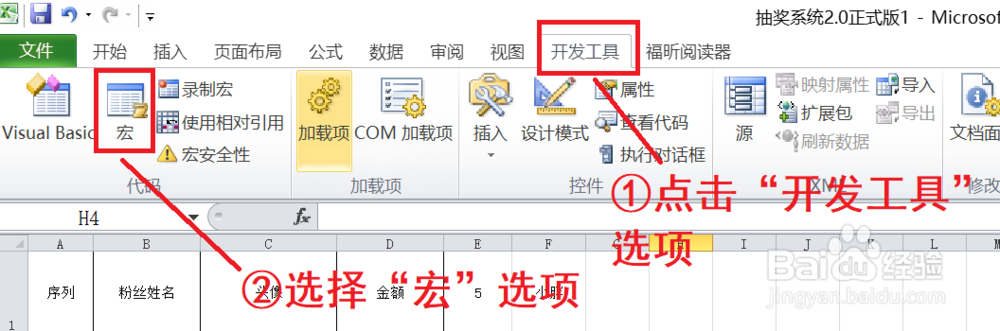
6、6.新建三个对应的代码程序
6.1 开始程序
开始程序主要利用的代码程序为Do loop until
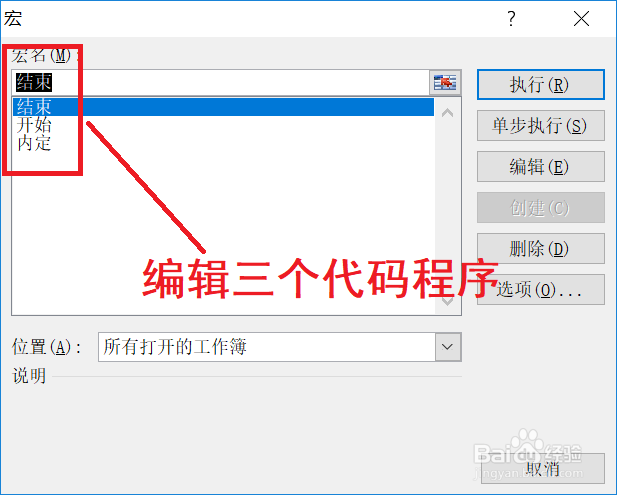
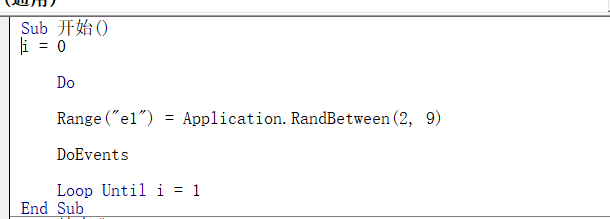
7、6.2结束程序
结束程序主要利用的为if then代码,同时结束程序中蕴含内定程序的一部分即固定中奖人员。作者这里为表格中第二人。
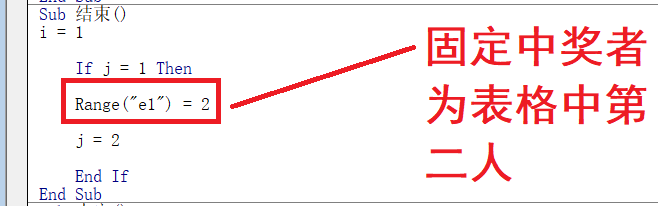
8、6.3内定程序
内定程序与结束程序相呼应,确定人员为表格中第二人。
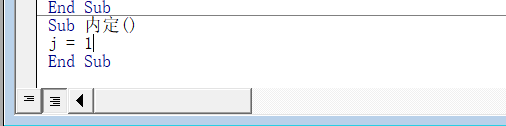
9、7.在点击开始程序前,先点击一下左下角的“内定”程序,然后点击开始程序,启动抽奖系统,然后点击结束程序,中奖者100%为表格中第二人,即“心上两人。”

声明:本网站引用、摘录或转载内容仅供网站访问者交流或参考,不代表本站立场,如存在版权或非法内容,请联系站长删除,联系邮箱:site.kefu@qq.com。
阅读量:143
阅读量:189
阅读量:182
阅读量:66
阅读量:31